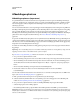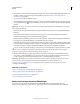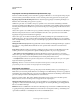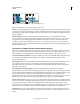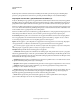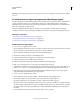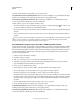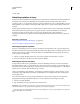Operation Manual
407
INDESIGN GEBRUIKEN
Grafisch
Laatst bijgewerkt 20/5/2011
Importopties voor Encapsulated PostScript-bestanden (.eps)
Wanneer u een EPS-afbeelding (of een bestand dat is opgeslagen in Illustrator 8.0 of eerder) plaatst en Importopties
tonen in het dialoogvenster Plaatsen selecteert, wordt er een dialoogvenster weergegeven met de volgende opties:
Koppelingen ingesloten OPI-afbeelding lezen Hiermee leest InDesign koppelingen van de OPI-opmerkingen voor
illustraties die in de afbeelding zijn opgenomen (of genest).
Schakel deze optie uit als u een workflow met proxy's gebruikt en u uw servicebureau de afbeeldingen wilt laten
vervangen met behulp van hun OPI-software. Als deze optie is uitgeschakeld, worden de OPI-koppelingen behouden
maar niet gelezen. Tijdens het afdrukken of exporteren worden de proxy en de koppelingen aan het uitvoerbestand
doorgegeven.
Selecteer deze optie als u een workflow met proxy's gebruikt en u InDesign en niet het servicebureau de afbeeldingen
wilt laten vervangen bij het uitvoeren van het uiteindelijke bestand. Als u deze optie selecteert, worden de OPI-
koppelingen weergegeven in het deelvenster Koppelingen.
Selecteer deze optie ook als u EPS-bestanden importeert met OPI-opmerkingen die geen deel uitmaken van een
workflow met proxy's. Als u bijvoorbeeld een EPS-bestand importeert met OPI-opmerkingen voor een weggelaten
TIFF- of bitmapafbeelding, selecteert u deze optie zodat InDesign toegang heeft tot de TIFF-informatie wanneer u het
bestand afdrukt.
Uitknippad van Photoshop toepassen Een geplaatst EPS-bestand bevat altijd een uitknippad in InDesign, ongeacht of
deze optie is in- of uitgeschakeld. Het uitschakelen van deze optie kan echter resulteren in een ander formaat
selectiekader.
Proxy genereren Hiermee maakt u een bitmapvoorstelling met een lage resolutie van een afbeelding wanneer het
bestand op het scherm wordt getekend. De volgende instellingen bepalen hoe de proxy wordt gegenereerd:
• TIFF- of PICT-voorvertoning gebruiken Bepaalde EPS-afbeeldingen bevatten een ingesloten voorvertoning.
Selecteer deze optie om de proxyafbeelding van de bestaande voorvertoning te maken. Als er geen voorvertoning is,
wordt de proxy gegenereerd door de EPS-afbeelding naar een bitmap buiten beeld te rasteren.
• PostScript rasteren Selecteer deze optie als u de ingesloten voorvertoning wilt negeren. Deze optie is doorgaans
trager maar biedt de hoogste kwaliteit.
Opmerking: Wanneer u meerdere bestanden in hetzelfde document importeert, wordt bij alle instanties de
proxyinstelling van de eerste instantie van het geïmporteerde bestand gebruikt.
Importopties voor bitmaps
U kunt opties van kleurenbeheer toepassen op elke geïmporteerde afbeelding wanneer u de gereedschappen voor
kleurbeheer bij een document gebruikt. Ook kunt u een uitknippad of een alfakanaal importeren dat is opgeslagen bij
een afbeelding die is gemaakt in Photoshop. Zo hebt u de mogelijkheid rechtstreeks een afbeelding te selecteren en het
pad ervan te wijzigen zonder het afbeeldingskader te hoeven veranderen.
Wanneer u een PSD-, TIFF-, GIF-, JPEG- of BMP-bestand plaatst en Importopties tonen in het dialoogvenster
Plaatsen selecteert, wordt er een dialoogvenster weergegeven met de volgende opties:
Uitknippad van Photoshop toepassen Als deze optie niet beschikbaar is, is de afbeelding niet met een uitknippad
opgeslagen of ondersteunt de bestandsindeling geen uitknippaden. Als de bitmapafbeelding geen uitknippad heeft,
kunt u er een maken in InDesign.
Alfakanaal Selecteer een alfakanaal om het deel van de afbeelding te importeren dat als een alfakanaal in Photoshop
is opgeslagen. InDesign gebruikt het alfakanaal voor het maken van een transparant masker op de afbeelding. Deze
optie is alleen beschikbaar voor afbeeldingen die ten minste één alfakanaal hebben.